정책 CSP - 표시
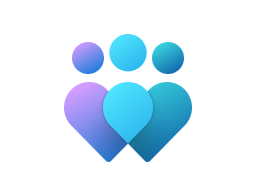
중요
이 CSP에는 개발 중인 일부 설정이 포함되어 있으며 Windows Insider Preview 빌드에만 적용됩니다. 이러한 설정은 변경될 수 있으며 미리 보기의 다른 기능 또는 서비스에 대한 종속성이 있을 수 있습니다.
ConfigureMultipleDisplayMode
| 범위 | 에디션 | 적용 가능한 OS |
|---|---|---|
|
✅ 장치 ❌ 사용자 |
✅ 프로 ✅ Enterprise ✅ Education ✅ Windows SE ✅ IoT Enterprise/IoT Enterprise LTSC |
✅Windows Insider Preview |
./Device/Vendor/MSFT/Policy/Config/Display/ConfigureMultipleDisplayMode
이 정책은 복제 또는 확장 간에 선택할 기본 표시 배열을 설정합니다.
설명 프레임워크 속성:
| 속성 이름 | 속성 값 |
|---|---|
| 형식 | int |
| 액세스 유형 | 추가, 삭제, 가져오기, 바꾸기 |
| 기본 값 | 1 |
허용되는 값:
| 값 | 설명 |
|---|---|
| 0 | 기본값. |
| 1(기본값) | 클론. |
| 2 | 확장. |
그룹 정책 매핑:
| 이름 | 값 |
|---|---|
| 이름 | ConfigureMultipleDisplayMode |
| 경로 | AT > System > DisplayCat 표시 > |
| 요소 이름 | DisplayConfigureMultipleDisplayModeSettings |
DisablePerProcessDpiForApps
| 범위 | 에디션 | 적용 가능한 OS |
|---|---|---|
|
✅ 장치 ❌ 사용자 |
✅ 프로 ✅ Enterprise ✅ Education ✅ Windows SE ✅ IoT Enterprise/IoT Enterprise LTSC |
✅Windows 10 버전 1803 [10.0.17134] 이상 |
./Device/Vendor/MSFT/Policy/Config/Display/DisablePerProcessDpiForApps
프로세스별 시스템 DPI는 DPI(디스플레이 배율 비율) 변경 후 제대로 렌더링되지 않는 데스크톱 애플리케이션에 대한 애플리케이션 호환성 기능입니다. 기본 디스플레이의 디스플레이 배율 인수가 변경되면(DPI(디스플레이 배율 인수)가 다른 디스플레이를 연결하거나 연결을 끊거나, 다른 디스플레이 배율 인수를 사용하여 디바이스에서 원격으로 연결하거나, 디스플레이 배율 인수를 수동으로 변경할 때 발생할 수 있음) 많은 데스크톱 응용 프로그램에서 흐리게 표시할 수 있습니다. 이 시나리오에서 제대로 표시되도록 업데이트되지 않은 데스크톱 애플리케이션은 사용자가 로그아웃하고 Windows로 다시 로그인할 때까지 흐리게 표시됩니다.
이 정책을 사용하도록 설정하면 사용자가 Windows에 로그아웃하고 다시 로그인할 필요 없이 일부 흐릿한 애플리케이션이 다시 시작된 후 선명해집니다.
다음 사항을 알고 있어야 합니다.
프로세스별 시스템 DPI는 기본 디스플레이에 배치된 데스크톱 애플리케이션의 렌더링만 향상시킵니다. 일부 데스크톱 애플리케이션은 디스플레이 배율 인수가 다른 보조 디스플레이에서 여전히 흐리게 표시될 수 있습니다.
일부 이전 데스크톱 애플리케이션은 항상 높은 DPI 디스플레이에서 흐리게 표시되므로 프로세스별 시스템 DPI는 모든 애플리케이션에서 작동하지 않습니다.
경우에 따라 일부 데스크톱 애플리케이션에서 일부 이상한 동작이 표시 될 수 있습니다. 이 경우 프로세스별 시스템 DPI를 사용하지 않도록 설정해야 합니다.
이 설정을 사용하도록 설정하면 애플리케이션별 재정의뿐만 아니라 데스크톱 애플리케이션에 대한 시스템 전체 기본값을 지정할 수 있습니다. 이 설정을 사용하지 않거나 구성하지 않으면 프로세스별 시스템 DPI는 시스템의 모든 프로세스에 적용되지 않습니다.
설명 프레임워크 속성:
| 속성 이름 | 속성 값 |
|---|---|
| 형식 |
chr (문자열) |
| 액세스 유형 | 추가, 삭제, 가져오기, 바꾸기 |
| 허용되는 값 | 목록(구분 기호: ;) |
그룹 정책 매핑:
| 이름 | 값 |
|---|---|
| 이름 | DisplayPerProcessSystemDpiSettings |
| 이름 | Per-Process 시스템 DPI 설정 구성 |
| 요소 이름 | 다음 애플리케이션에 대해 Per-Process 시스템 DPI를 사용하지 않도록 설정합니다. 전체 애플리케이션 경로 또는 애플리케이션 파일 이름 및 확장명 중 하나를 사용합니다. 세미콜론을 사용하여 애플리케이션을 구분합니다. |
| 위치 | 컴퓨터 및 사용자 구성 |
| 경로 | 시스템 > 디스플레이 |
| 레지스트리 키 이름 | Software\Policies\Microsoft\Windows\Display |
| ADMX 파일 이름 | Display.admx |
EnablePerProcessDpi
| 범위 | 에디션 | 적용 가능한 OS |
|---|---|---|
|
✅ 장치 ✅ 사용자 |
✅ 프로 ✅ Enterprise ✅ Education ✅ Windows SE ✅ IoT Enterprise/IoT Enterprise LTSC |
✅Windows 10 버전 1803 [10.0.17134] 이상 |
./User/Vendor/MSFT/Policy/Config/Display/EnablePerProcessDpi
./Device/Vendor/MSFT/Policy/Config/Display/EnablePerProcessDpi
프로세스별 시스템 DPI는 DPI(디스플레이 배율 비율) 변경 후 제대로 렌더링되지 않는 데스크톱 애플리케이션에 대한 애플리케이션 호환성 기능입니다. 기본 디스플레이의 디스플레이 배율 인수가 변경되면(DPI(디스플레이 배율 인수)가 다른 디스플레이를 연결하거나 연결을 끊거나, 다른 디스플레이 배율 인수를 사용하여 디바이스에서 원격으로 연결하거나, 디스플레이 배율 인수를 수동으로 변경할 때 발생할 수 있음) 많은 데스크톱 응용 프로그램에서 흐리게 표시할 수 있습니다. 이 시나리오에서 제대로 표시되도록 업데이트되지 않은 데스크톱 애플리케이션은 사용자가 로그아웃하고 Windows로 다시 로그인할 때까지 흐리게 표시됩니다.
이 정책을 사용하도록 설정하면 사용자가 Windows에 로그아웃하고 다시 로그인할 필요 없이 일부 흐릿한 애플리케이션이 다시 시작된 후 선명해집니다.
다음 사항을 알고 있어야 합니다.
프로세스별 시스템 DPI는 기본 디스플레이에 배치된 데스크톱 애플리케이션의 렌더링만 향상시킵니다. 일부 데스크톱 애플리케이션은 디스플레이 배율 인수가 다른 보조 디스플레이에서 여전히 흐리게 표시될 수 있습니다.
일부 이전 데스크톱 애플리케이션은 항상 높은 DPI 디스플레이에서 흐리게 표시되므로 프로세스별 시스템 DPI는 모든 애플리케이션에서 작동하지 않습니다.
경우에 따라 일부 데스크톱 애플리케이션에서 일부 이상한 동작이 표시 될 수 있습니다. 이 경우 프로세스별 시스템 DPI를 사용하지 않도록 설정해야 합니다.
이 설정을 사용하도록 설정하면 애플리케이션별 재정의뿐만 아니라 데스크톱 애플리케이션에 대한 시스템 전체 기본값을 지정할 수 있습니다. 이 설정을 사용하지 않거나 구성하지 않으면 프로세스별 시스템 DPI는 시스템의 모든 프로세스에 적용되지 않습니다.
프로세스별 시스템 DPI는 DPI(디스플레이 배율 비율) 변경 후 제대로 렌더링되지 않는 데스크톱 애플리케이션에 대한 애플리케이션 호환성 기능입니다. 기본 디스플레이의 디스플레이 배율 인수가 변경되면(DPI(디스플레이 배율 인수)가 다른 디스플레이를 연결하거나 연결을 끊거나, 다른 디스플레이 배율 인수를 사용하여 디바이스에서 원격으로 연결하거나, 디스플레이 배율 인수를 수동으로 변경할 때 발생할 수 있음) 많은 데스크톱 응용 프로그램에서 흐리게 표시할 수 있습니다. 이 시나리오에서 제대로 표시되도록 업데이트되지 않은 데스크톱 애플리케이션은 Windows에 로그아웃하고 다시 로그인할 때까지 흐리게 표시됩니다.
이 정책을 사용하도록 설정하면 사용자가 Windows에 로그아웃하고 다시 로그인할 필요 없이 일부 흐릿한 애플리케이션이 다시 시작된 후 선명해집니다.
다음 사항에 유의하세요.
프로세스별 시스템 DPI는 기본 디스플레이에 배치된 데스크톱 애플리케이션의 렌더링만 향상시킵니다(또는 기본 디스플레이와 동일한 배율 인수를 갖는 다른 디스플레이). 일부 데스크톱 애플리케이션은 디스플레이 배율 인수가 다른 보조 디스플레이에서 여전히 흐리게 표시될 수 있습니다.
일부 이전 데스크톱 애플리케이션은 항상 높은 DPI 디스플레이에서 흐리게 표시되므로 프로세스별 시스템 DPI는 모든 애플리케이션에서 작동하지 않습니다.
경우에 따라 Per-Process 시스템 DPI가 적용된 일부 데스크톱 애플리케이션에서 예기치 않은 동작이 나타날 수 있습니다. 이 경우 프로세스별 시스템 DPI를 사용하지 않도록 설정해야 합니다.
이 설정을 사용하면 데스크톱 애플리케이션 및 애플리케이션별 재정의에 대한 시스템 전체 기본값을 지정할 수 있습니다. 이 설정을 사용하지 않거나 구성하지 않으면 프로세스별 시스템 DPI는 시스템의 모든 프로세스에 적용되지 않습니다.
설명 프레임워크 속성:
| 속성 이름 | 속성 값 |
|---|---|
| 형식 | int |
| 액세스 유형 | 추가, 삭제, 가져오기, 바꾸기 |
허용되는 값:
| 값 | 설명 |
|---|---|
| 0 | 사용 안 함. |
| 1 | 사용. |
그룹 정책 매핑:
| 이름 | 값 |
|---|---|
| 이름 | DisplayPerProcessSystemDpiSettings |
| 이름 | Per-Process 시스템 DPI 설정 구성 |
| 요소 이름 | 모든 애플리케이션에 Per-Process 시스템 DPI를 사용하거나 사용하지 않도록 설정합니다. |
| 위치 | 컴퓨터 및 사용자 구성 |
| 경로 | 시스템 > 디스플레이 |
| 레지스트리 키 이름 | Software\Policies\Microsoft\Windows\Display |
| ADMX 파일 이름 | Display.admx |
EnablePerProcessDpiForApps
| 범위 | 에디션 | 적용 가능한 OS |
|---|---|---|
|
✅ 장치 ❌ 사용자 |
✅ 프로 ✅ Enterprise ✅ Education ✅ Windows SE ✅ IoT Enterprise/IoT Enterprise LTSC |
✅Windows 10 버전 1803 [10.0.17134] 이상 |
./Device/Vendor/MSFT/Policy/Config/Display/EnablePerProcessDpiForApps
프로세스별 시스템 DPI는 DPI(디스플레이 배율 비율) 변경 후 제대로 렌더링되지 않는 데스크톱 애플리케이션에 대한 애플리케이션 호환성 기능입니다. 기본 디스플레이의 디스플레이 배율 인수가 변경되면(DPI(디스플레이 배율 인수)가 다른 디스플레이를 연결하거나 연결을 끊거나, 다른 디스플레이 배율 인수를 사용하여 디바이스에서 원격으로 연결하거나, 디스플레이 배율 인수를 수동으로 변경할 때 발생할 수 있음) 많은 데스크톱 응용 프로그램에서 흐리게 표시할 수 있습니다. 이 시나리오에서 제대로 표시되도록 업데이트되지 않은 데스크톱 애플리케이션은 사용자가 로그아웃하고 Windows로 다시 로그인할 때까지 흐리게 표시됩니다.
이 정책을 사용하도록 설정하면 사용자가 Windows에 로그아웃하고 다시 로그인할 필요 없이 일부 흐릿한 애플리케이션이 다시 시작된 후 선명해집니다.
다음 사항을 알고 있어야 합니다.
프로세스별 시스템 DPI는 기본 디스플레이에 배치된 데스크톱 애플리케이션의 렌더링만 향상시킵니다. 일부 데스크톱 애플리케이션은 디스플레이 배율 인수가 다른 보조 디스플레이에서 여전히 흐리게 표시될 수 있습니다.
일부 이전 데스크톱 애플리케이션은 항상 높은 DPI 디스플레이에서 흐리게 표시되므로 프로세스별 시스템 DPI는 모든 애플리케이션에서 작동하지 않습니다.
경우에 따라 일부 데스크톱 애플리케이션에서 일부 이상한 동작이 표시 될 수 있습니다. 이 경우 프로세스별 시스템 DPI를 사용하지 않도록 설정해야 합니다.
이 설정을 사용하도록 설정하면 애플리케이션별 재정의뿐만 아니라 데스크톱 애플리케이션에 대한 시스템 전체 기본값을 지정할 수 있습니다. 이 설정을 사용하지 않거나 구성하지 않으면 프로세스별 시스템 DPI는 시스템의 모든 프로세스에 적용되지 않습니다.
설명 프레임워크 속성:
| 속성 이름 | 속성 값 |
|---|---|
| 형식 |
chr (문자열) |
| 액세스 유형 | 추가, 삭제, 가져오기, 바꾸기 |
| 허용되는 값 | 목록(구분 기호: ;) |
그룹 정책 매핑:
| 이름 | 값 |
|---|---|
| 이름 | DisplayPerProcessSystemDpiSettings |
| 이름 | Per-Process 시스템 DPI 설정 구성 |
| 요소 이름 | 다음 애플리케이션에 대해 Per-Process 시스템 DPI를 사용하도록 설정합니다. 전체 애플리케이션 경로 또는 애플리케이션 파일 이름 및 확장명 중 하나를 사용합니다. 세미콜론을 사용하여 애플리케이션을 구분합니다. |
| 위치 | 컴퓨터 및 사용자 구성 |
| 경로 | 시스템 > 디스플레이 |
| 레지스트리 키 이름 | Software\Policies\Microsoft\Windows\Display |
| ADMX 파일 이름 | Display.admx |
SetClonePreferredResolutionSource
| 범위 | 에디션 | 적용 가능한 OS |
|---|---|---|
|
✅ 장치 ❌ 사용자 |
✅ 프로 ✅ Enterprise ✅ Education ✅ Windows SE ✅ IoT Enterprise/IoT Enterprise LTSC |
✅Windows Insider Preview |
./Device/Vendor/MSFT/Policy/Config/Display/SetClonePreferredResolutionSource
이 정책은 기본적으로 복제된 모니터 기본 설정 확인 원본을 내부 또는 외부 모니터로 설정합니다.
설명 프레임워크 속성:
| 속성 이름 | 속성 값 |
|---|---|
| 형식 | int |
| 액세스 유형 | 추가, 삭제, 가져오기, 바꾸기 |
| 기본 값 | 1 |
허용되는 값:
| 값 | 설명 |
|---|---|
| 0 | 기본값. |
| 1(기본값) | 내부용. |
| 2 | 외부. |
그룹 정책 매핑:
| 이름 | 값 |
|---|---|
| 이름 | SetClonePreferredResolutionSource |
| 경로 | AT > System > DisplayCat 표시 > |
| 요소 이름 | DisplaySetClonePreferredResolutionSourceSettings |
TurnOffGdiDPIScalingForApps
| 범위 | 에디션 | 적용 가능한 OS |
|---|---|---|
|
✅ 장치 ❌ 사용자 |
✅ 프로 ✅ Enterprise ✅ Education ✅ Windows SE ✅ IoT Enterprise/IoT Enterprise LTSC |
✅Windows 10, 버전 1703 [10.0.15063] 이상 |
./Device/Vendor/MSFT/Policy/Config/Display/TurnOffGdiDPIScalingForApps
GDI DPI 크기 조정을 사용하면 DPI를 인식하지 않는 애플리케이션이 모니터 DPI별로 인식될 수 있습니다.
이 정책 설정을 사용하면 GDI DPI 크기 조정이 꺼진 레거시 애플리케이션을 지정할 수 있습니다.
이 정책 설정을 사용하도록 설정하면 ApplicationCompatibility 데이터베이스, ApplicationCompatibility UI 시스템(고급) 설정 또는 애플리케이션 매니페스트를 사용하여 사용하도록 설정된 경우에도 목록의 모든 애플리케이션에 대해 GDI DPI 크기 조정이 해제됩니다.
이 정책 설정을 사용하지 않거나 구성하지 않으면 레거시 애플리케이션에 대해 GDI DPI 크기 조정이 계속 켜져 있을 수 있습니다.
GDI DPI 크기 조정이 애플리케이션을 끄고 켜도록 구성된 경우 애플리케이션이 꺼집니다.
GDI DPI 크기 조정을 사용하면 DPI를 인식하지 않는 애플리케이션이 모니터 DPI별로 인식될 수 있습니다.
이 정책 설정을 사용하면 GDI DPI 크기 조정이 꺼진 레거시 애플리케이션을 지정할 수 있습니다.
이 정책 설정을 사용하도록 설정하면 ApplicationCompatibility 데이터베이스, ApplicationCompatibility UI 시스템(고급) 설정 또는 애플리케이션 매니페스트를 사용하여 사용하도록 설정된 경우에도 목록의 모든 애플리케이션에 대해 GDI DPI 크기 조정이 해제됩니다.
이 정책 설정을 사용하지 않거나 구성하지 않으면 레거시 애플리케이션에 대해 GDI DPI 크기 조정이 계속 켜져 있을 수 있습니다.
GDI DPI 크기 조정이 애플리케이션을 끄거나 턴온하도록 구성된 경우 애플리케이션이 꺼집니다.
설명 프레임워크 속성:
| 속성 이름 | 속성 값 |
|---|---|
| 형식 |
chr (문자열) |
| 액세스 유형 | 추가, 삭제, 가져오기, 바꾸기 |
| 허용되는 값 | 목록(구분 기호: ;) |
그룹 정책 매핑:
| 이름 | 값 |
|---|---|
| 이름 | DisplayTurnOffGdiDPIScaling |
| 이름 | 애플리케이션에 대한 GdiDPIScaling 끄기 |
| 요소 이름 | 다음 애플리케이션에 대해 GDI DPI 크기 조정을 사용하지 않도록 설정합니다. 전체 애플리케이션 경로 또는 애플리케이션 파일 이름 및 확장명 중 하나를 사용합니다. 세미콜론을 사용하여 애플리케이션을 구분합니다. |
| 위치 | 컴퓨터 구성 |
| 경로 | 시스템 > 디스플레이 |
| 레지스트리 키 이름 | Software\Policies\Microsoft\Windows\Display |
| ADMX 파일 이름 | Display.admx |
유효성 검사:
데스크톱에서 유효성을 검사하려면 다음 작업을 수행합니다.
- MDM 또는 지원되는 다른 메커니즘을 통해 GDI DPI 크기 조정을 사용하도록 설정된 앱에 대한 설정을 구성합니다.
- 앱을 실행하고 흐릿한 텍스트를 관찰합니다.
TurnOnGdiDPIScalingForApps
| 범위 | 에디션 | 적용 가능한 OS |
|---|---|---|
|
✅ 장치 ❌ 사용자 |
✅ 프로 ✅ Enterprise ✅ Education ✅ Windows SE ✅ IoT Enterprise/IoT Enterprise LTSC |
✅Windows 10, 버전 1703 [10.0.15063] 이상 |
./Device/Vendor/MSFT/Policy/Config/Display/TurnOnGdiDPIScalingForApps
GDI DPI 크기 조정을 사용하면 DPI를 인식하지 않는 애플리케이션이 모니터 DPI별로 인식될 수 있습니다.
이 정책 설정을 사용하면 GDI DPI 크기 조정이 켜져 있는 레거시 애플리케이션을 지정할 수 있습니다.
이 정책 설정을 사용하도록 설정하면 목록에 있는 모든 레거시 애플리케이션에 대해 GDI DPI 크기 조정이 설정됩니다.
이 정책 설정을 사용하지 않거나 구성하지 않으면 애플리케이션 호환성 데이터베이스, ApplicationCompatibility UI 시스템(고급) 설정 또는 애플리케이션 매니페스트를 사용하여 애플리케이션을 사용하도록 설정한 경우를 제외하고 애플리케이션에 대해 GDI DPI 크기 조정이 사용하도록 설정되지 않습니다.
GDI DPI 크기 조정이 애플리케이션을 끄고 켜도록 구성된 경우 애플리케이션이 꺼집니다.
이 정책 설정을 사용하면 GDI DPI 크기 조정이 켜져 있는 레거시 애플리케이션을 지정할 수 있습니다.
이 정책 설정을 사용하도록 설정하면 목록에 있는 모든 레거시 애플리케이션에 대해 GDI DPI 크기 조정이 설정됩니다.
이 정책 설정을 사용하지 않거나 구성하지 않으면 애플리케이션 호환성 데이터베이스, ApplicationCompatibility UI 시스템(고급) 설정 또는 애플리케이션 매니페스트를 사용하여 애플리케이션을 사용하도록 설정한 경우를 제외하고 애플리케이션에 대해 GDI DPI 크기 조정이 사용하도록 설정되지 않습니다.
GDI DPI 크기 조정이 애플리케이션을 끄거나 턴온하도록 구성된 경우 애플리케이션이 꺼집니다.
설명 프레임워크 속성:
| 속성 이름 | 속성 값 |
|---|---|
| 형식 |
chr (문자열) |
| 액세스 유형 | 추가, 삭제, 가져오기, 바꾸기 |
| 허용되는 값 | 목록(구분 기호: ;) |
그룹 정책 매핑:
| 이름 | 값 |
|---|---|
| 이름 | DisplayTurnOnGdiDPIScaling |
| 이름 | 애플리케이션에 대한 GdiDPIScaling 켜기 |
| 요소 이름 | 다음 애플리케이션에 대해 GDI DPI 크기 조정을 사용하도록 설정합니다. 전체 애플리케이션 경로 또는 애플리케이션 파일 이름 및 확장명 중 하나를 사용합니다. 세미콜론을 사용하여 애플리케이션을 구분합니다. |
| 위치 | 컴퓨터 구성 |
| 경로 | 시스템 > 디스플레이 |
| 레지스트리 키 이름 | Software\Policies\Microsoft\Windows\Display |
| ADMX 파일 이름 | Display.admx |
유효성 검사:
데스크톱에서 유효성을 검사하려면 다음 작업을 수행합니다.
- GDI를 사용하는 앱에 대한 설정을 구성합니다.
- 앱을 실행하고 선명한 텍스트를 관찰합니다.